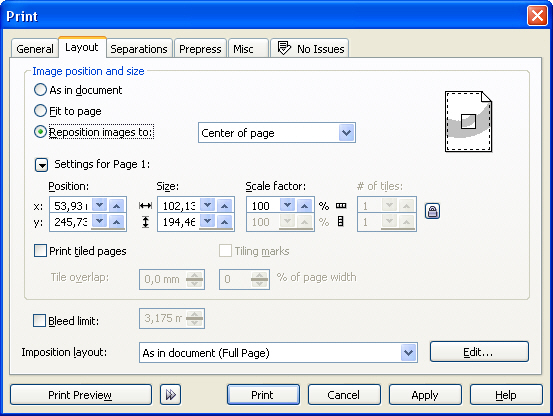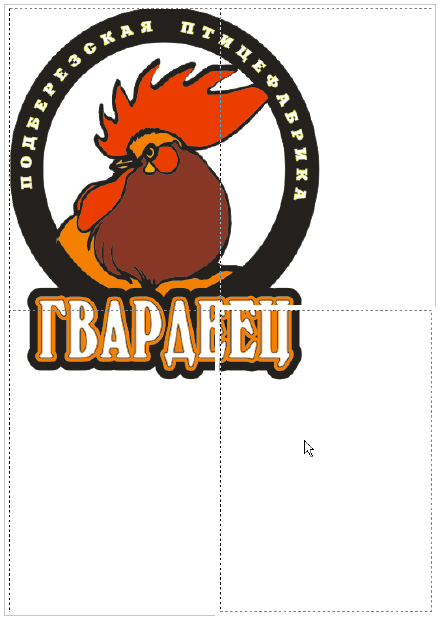| Азербайджан, Баку |
Повседневная работа с CorelDRAW. Использование результатов работы CorelDRAW
Выбор части документа для печати (Вкладка General)
Выбор части документа для вывода на печать выполняется группой элементов управления Print range (Диапазон печати), расположенной на вкладке General (Общие). Основой группы являются следующие переключатели:
- Current document (Текущий документ). Соответствует выводу на печать всех страниц текущего документа CorelDRAW;
- Documents (Документы). При установке этого переключателя на месте остальных элементов группы появляется список всех открытых в сеансе работы с CorelDRAW документов с флажками, позволяющими для каждого документа определить, выводить его на печать или нет. Печатаются все страницы всех выбранных документов;
- Current page (Текущая страница). Печатается только текущая страница текущего документа;
- Pages (Страницы). При установке этого переключателя становится доступным поле указания диапазона страниц. Номера страниц, подлежащих выводу на печать, вводятся через запятую. Диапазоны смежных страниц задаются через дефис;
- Selection (Выделение). На печать выводятся только выделенные объекты. Непосредственно под полем для ввода номеров страниц располагается раскрывающийся список, позволяющий выбирать для вывода из заданного диапазона только некоторую его часть:
- Odd (Нечетные) - на печать выводятся только нечетные страницы диапазона;
- Even (Четные) - на печать выводятся только четные страницы диапазона;
- Even & Odd (Четные и нечетные) - на печать выводятся все страницы диапазона.
На этой же вкладке имеются элементы управления, позволяющие задать количество копий при выводе на печать и вариант упорядочения копий страниц при выводе многостраничных документов.
Флажок Print to file (Печать в файл) нужно активизировать в том случае, если вы не собираетесь печатать в настоящий момент. При активизации флажка и выборе типа файла откроется диалоговое окно, где вам предложат сохранить файл с расширением *.рrn в нужной вам папке и под нужным именем. В этом файле со-хранится ваша работа и все установки печати, и его можно будет распечатать в дальнейшем даже на том компьютере, где нет программы CorelDRAW.
Выбор и настройка принтера (Вкладка General)
Принтер выбирается с помощью раскрывающегося списка Name (Имя), расположенного на вкладке General (Общие) диалогового окна Print (Печать). Настройка принтера выполняется программными средствами драйвера выбранного принтера, диалоговое окно которого раскрывается щелчком на кнопке Properties (Свойства), расположенной справа от списка Name (Имя) - рис. 9.16.
В этом окне следует указать формат листов бумаги, на которой будет напечатана работа, и их ориентацию (книжную или альбомную). В некоторых принтерах предусмотрена возможность подачи бумаги из нескольких источников - для них следует указать лоток, в который будет загружена бумага. Практически все принтеры позволяют печатать с различным аппаратным разрешением. Чтобы качество отпечатка было высоким, разрешение принтера должно быть максимальным. В то же время, чем выше аппаратное разрешение печати, тем больше времени уходит на вывод и тем вероятнее переполнение памяти принтера при печати сложных изображений.
Размещение документа на листе бумаги (Вкладка Layout)
Вкладка Layout (Макет) диалогового окна Print (Печать) позволяет управлять соотношением размеров листа бумаги, на котором выполняется печать, и изображения. В случае если размеры изображения меньше размеров листа, можно выполнить масштабирование или переместить изображение в любое место листа. Внешний вид вкладки Layout (Макет) приведен на рис. 9.17.
Элементы управления группы Image position and size (Положение и размер изображения) позволяют управлять расположением страниц документа CorelDRAW на листах бумаги, используемых для печати. Основой группы являются три переключателя:
- когда задействован переключатель As in document (Как в документе) - изображение на отпечатке расположится на листе точно так же, как оно размещено на странице документа CorelDRAW. Если размер рисунка меньше размера листа бумаги, изображение будет выведено посередине листа;
- при установке переключателя Fit to page (Подогнать по листу) изображение при выводе на печать будет масштабировано таким образом, чтобы занимать всю высоту или всю ширину листа;
- если устанавливается переключатель Reposition images to (Переместить изображение в), то с помощью расположенного справа раскрывающегося списка можно выбрать стандартную позицию для размещения изображения на листе - в середине, в любом из углов или в середине любой из сторон листа.
Расположенные ниже переключателей пары счетчиков Position (Привязка), Size (Размер) и Scale factor (Коэффициент масштабирования) позволяют с большей точностью управлять расположением и масштабированием страницы документа CorelDRAW на листе бумаги. Кнопка с изображением замка, включает режим пропорционального масштабирования по горизонтали и вертикали. Кнопка с треугольником раскрывает список с номерами страниц многостраничного документа CorelDRAW, в котором можно выбрать номер страницы для уточнения ее положения и размеров на листе бумаги при печати.
Если размер изображения превышает габариты листа бумаги, а масштабирование с уменьшением изображения нежелательно, можно вывести его по частям, каждую часть - на отдельном листе бумаги, а затем склеить эти листы. Режим печати по частям включается флажком Print tiled pages (Печатать частями). Счетчик Tile overlap (Перекрытие частей) позволяет задать величину перекрытия частей в абсолютных единицах измерения, а расположенный справа от него и связанный с ним счетчик задает ту же величину в процентах от ширины листа бумаги ( рис. 9.18).
Варианты списка Imposition layout (Спусковой макет) позволяют выбрать вариант печати макета издания (складывающиеся буклеты, открытки, бланки с размещением по несколько экземпляров на странице и т.д.).